4.1 Lisibilité de l'écran et des éléments visuels
Les personnes ayant une déficience visuelle peuvent bénéficier de toutes les fonctionnalités du Chromebook en utilisant les fonctionnalités suivantes :
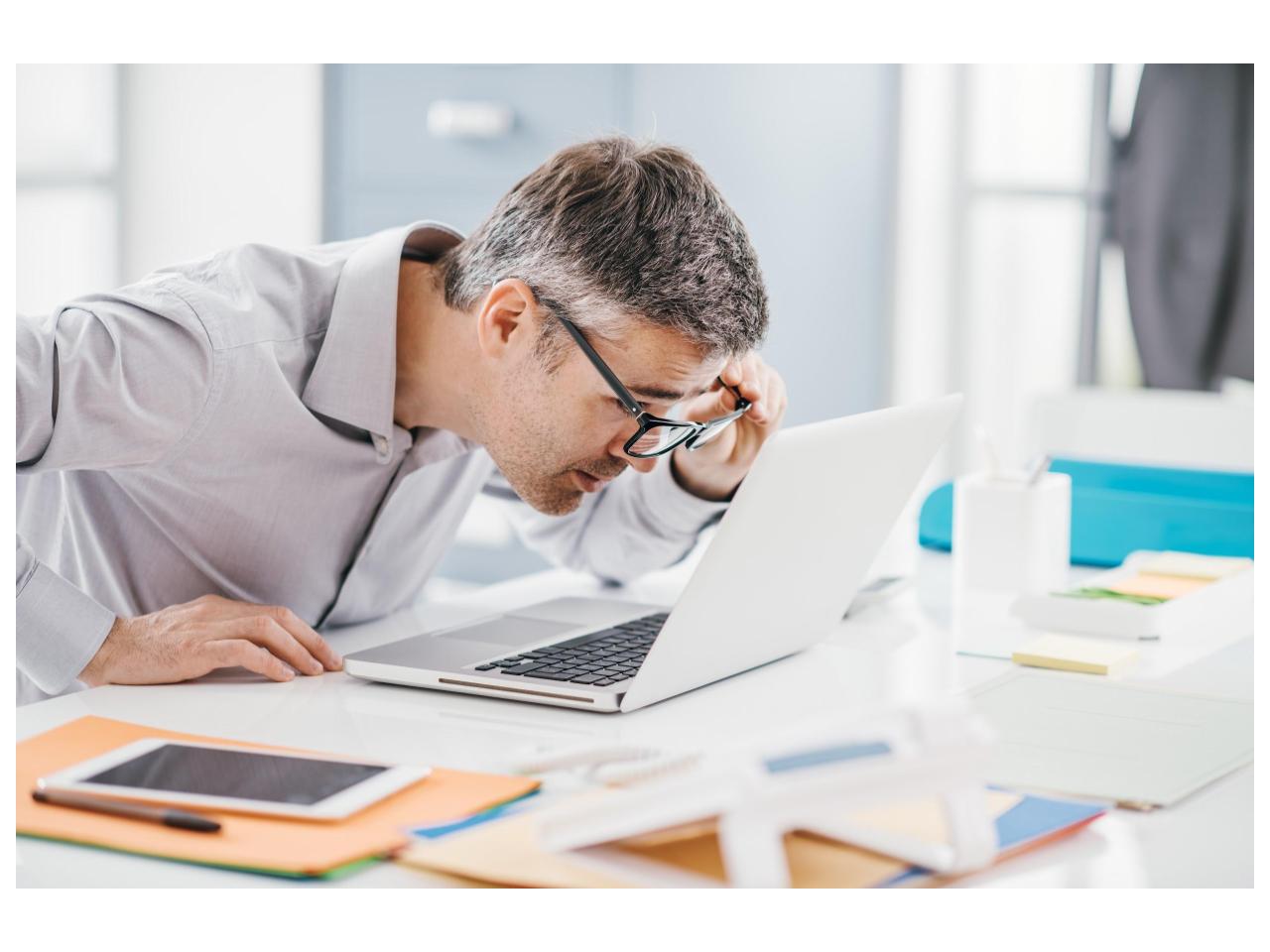
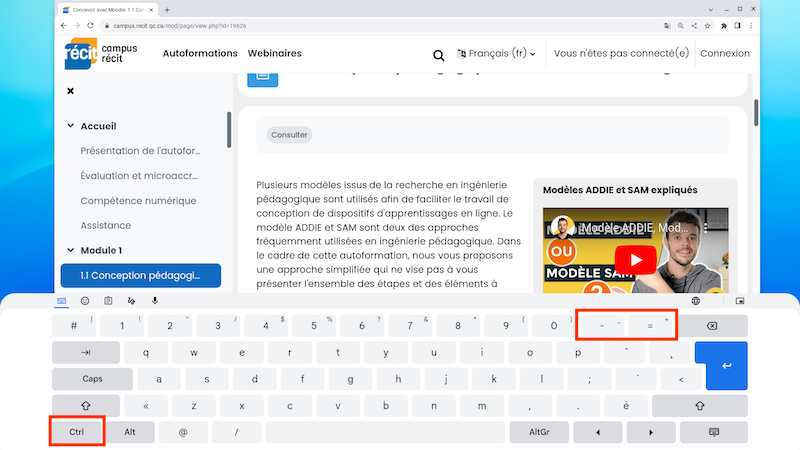
L'augmentation du zoom dans le navigateur
L'option d’augmentation du zoom dans le navigateur permet aux personnes avec une vision limitée d'agrandir le contenu affiché dans leur navigateur, tandis que les onglets et les icônes conservent leur taille d'origine.
Dans votre navigateur Chrome :
Pour activer le zoom avant, maintenez la Touche CTRL enfoncée et appuyez sur la Touche +
Pour activer le zoom arrière, maintenez la Touche CTRL enfoncée et appuyez sur la Touche -
La loupe en mode plein écran
La fonction de zoom sur le Chromebook améliore la clarté du texte et des images. En revanche, la loupe plein écran facilite la consultation du contenu en agrandissant l'écran jusqu'à vingt fois sa taille par défaut.
Pour l'activer, utilisez le raccourci Touche CTRL + Touche Rechercher + Touche M.
Pour gérer les paramètres de la loupe en mode plein écran, accédez aux paramètres du Chromebook et dans le menu d'accessibilité, vous pourrez choisir comment vous souhaitez vous déplacer dans l'écran agrandi ainsi que le niveau de zoom.
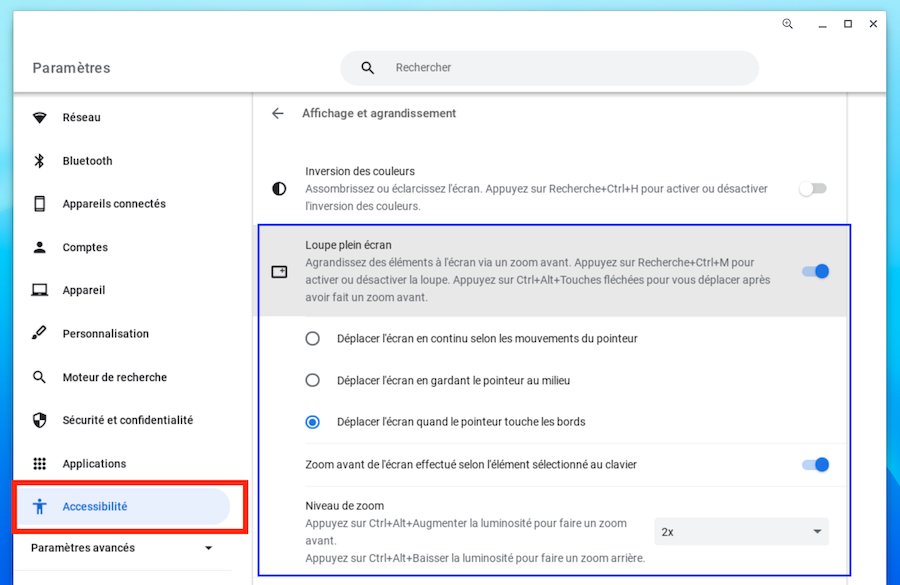
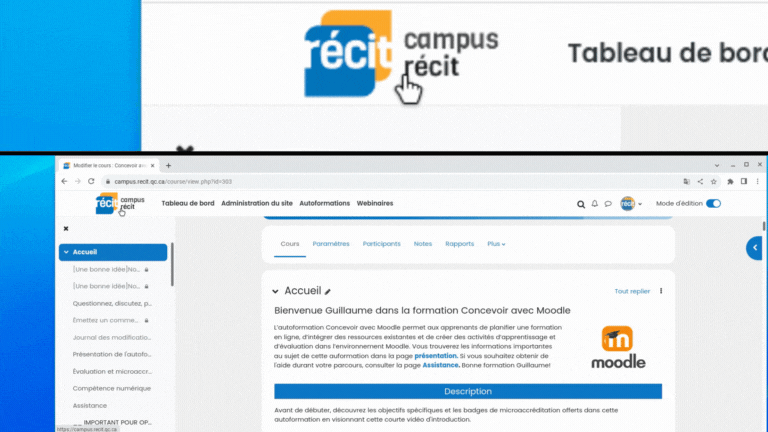
La loupe en mode ancré
Certaines personnes souhaitent maintenir leur expérience de visionnage intacte, sans la modifier de manière significative. Le mode d'agrandissement partiel ancré permet aux utilisateurs d'agrandir uniquement le tiers supérieur de l'écran. Ainsi, le curseur sert de loupe et ce qui est agrandi est affiché dans le haut de l'écran.
Pour activer cette option, utilisez le raccourci Touche CTRL + Touche Rechercher + Touche D.
Le grand curseur de la souris
Un curseur plus grand peut avoir un impact important. Les utilisateurs de Chromebook ont la possibilité d'augmenter la taille du curseur, améliorant ainsi sa visibilité. Cela peut aider les élèves ayant difficultés visuelles, mais peut aussi être utile pour les personnes enseignantes qui font des tutoriels vidéos afin d’améliorer le suivi du curseur.
Dans les paramètres d'accessibilité, dans le sous-menu « Curseur et pavé tactile » vous pourrez activer l'option « Afficher le grand curseur » et pourrez en choisir la taille et la couleur.
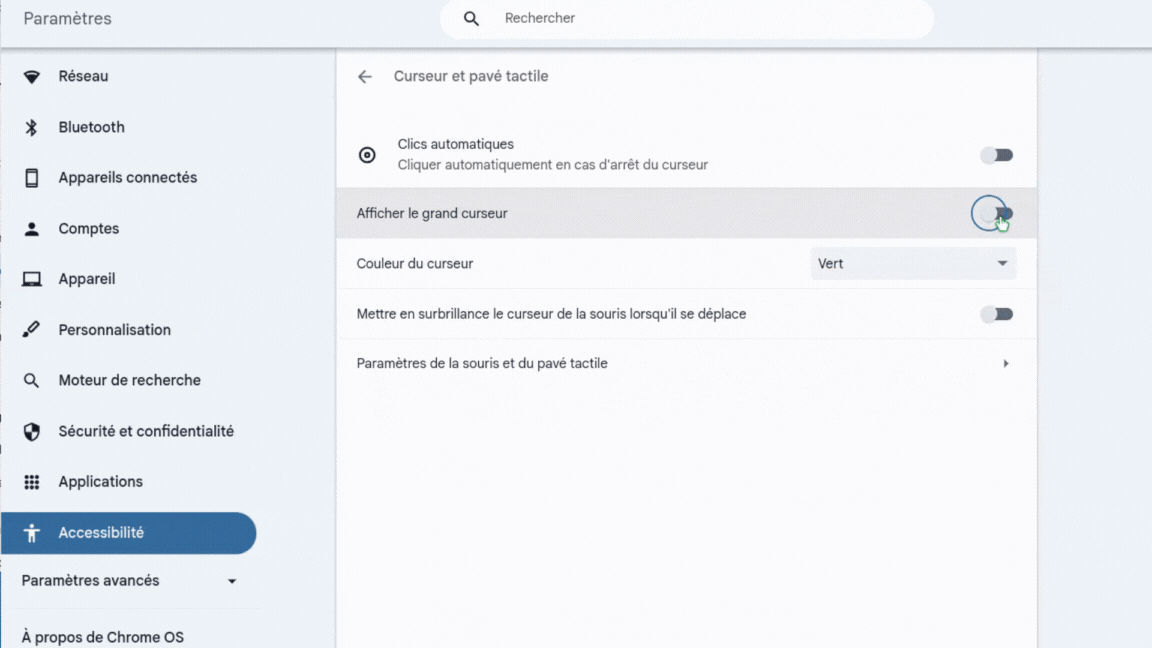
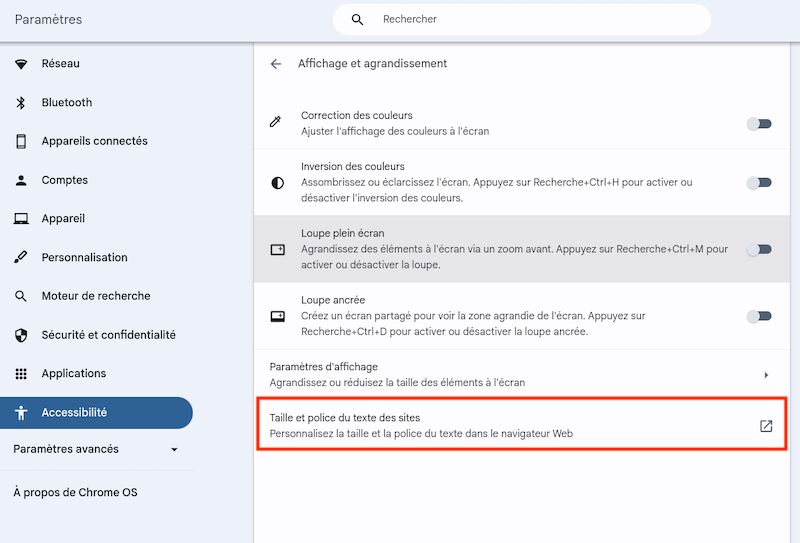
La taille et la police du navigateur Web
Le Chromebook offre aux utilisateurs ayant des difficultés visuelles, la possibilité d'adapter la dimension des caractères du navigateur Web afin de faciliter la lecture, tout en préservant la taille par défaut des autres éléments affichés à l'écran.Accédez à cette option dans les paramètres d'accessibilité dans le sous-menu « Affichage et agrandissement »
Mise en action
Répondez aux trois questions suivantes, puis répondez à la question du journal de bord: